Win10电脑蓝屏无法进入安全模式怎么办 Win10电脑蓝屏无法进入安全模式的解决办法
更新时间:2023-08-06 15:06:17作者:xiaoliu
Win10电脑蓝屏无法进入安全模式怎么办,Win10电脑蓝屏无法进入安全模式是一个相当常见的问题,而解决这个问题的办法也有很多,当我们的电脑遭遇蓝屏后,无法进入安全模式的情况时,很容易感到困惑和无助。不要担心我们可以尝试一些简单的方法来解决这个问题。在接下来的文章中,我们将会介绍一些解决Win10电脑蓝屏无法进入安全模式的有效方法,希望能够帮助到大家。
解决方法:bios设置调整
1、电脑启动之后我们就一直按着del键,直到电脑打开bios设置。(不同电脑品牌启动热键不同,可以网上查询对应电脑的启动热键进bios)

2、接着我们选择设置打开。

3、接着点击右侧的Advanced。
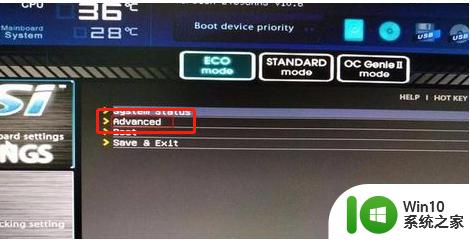
4、接下来我们点击Integrated per ipherals。
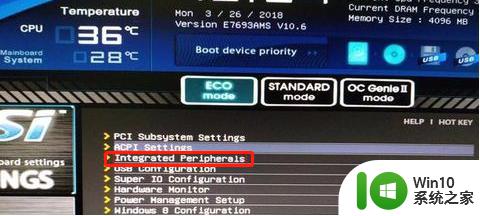
5、这个时候我们可以看到项目里的模式为IDE Mode。
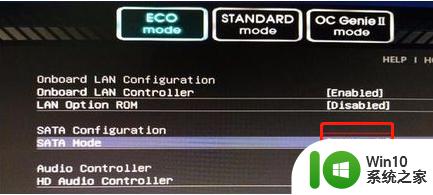
6、接下来双击IDE Mode,并在弹出的窗口中选择AHCI。
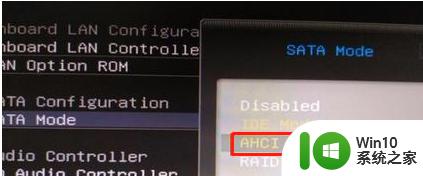
7、然后已经改为AHCI模式。
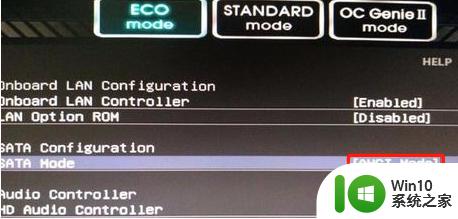
8、按下f10键保存就好了。

9、最后我们在弹出的对话框中选择yes,然后重启电脑就好啦。
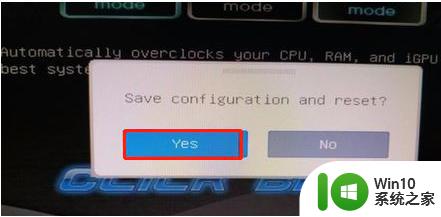
以上是Win10电脑蓝屏无法进入安全模式的解决方案,如果您遇到相同的问题,请按照本文介绍的步骤进行修复,希望本文对您有所帮助。
Win10电脑蓝屏无法进入安全模式怎么办 Win10电脑蓝屏无法进入安全模式的解决办法相关教程
- win10 0xc000007b蓝屏安全模式进不去怎么解决 win10安全模式无法进入0xc000007b蓝屏怎么办
- win10电脑启动进不去安全模式也进不了系统如何修复 Win10电脑开机黑屏无法进入安全模式怎么办
- win10进不了安全模式怎么办 win10无法进入安全模式怎么解决
- win10电脑死机无法自动进入安全模式怎么办 如何在win10电脑死机的情况下手动进入安全模式
- win10蓝屏安全模式进不去怎么办 win10蓝屏安全模式进不去解决方法
- 电脑怎样进入安全模式win10 怎么进入安全模式win10
- win10开机如何进入安全模式 电脑怎么进入安全模式win10
- 电脑win10进入安全模式出现黑屏怎么解决 电脑win10安全模式黑屏解决方法
- win10电脑进入安全模式按哪个键 win10安全模式按什么键进入
- 戴尔win10电脑黑屏怎么进入安全模式 戴尔win10黑屏进入安全模式操作方法
- win10无法f8进入安全模式如何处理 win10如何进入安全模式
- 戴尔笔记本win10进入安全模式步骤 戴尔电脑win10安全模式无法进入怎么办
- 蜘蛛侠:暗影之网win10无法运行解决方法 蜘蛛侠暗影之网win10闪退解决方法
- win10玩只狼:影逝二度游戏卡顿什么原因 win10玩只狼:影逝二度游戏卡顿的处理方法 win10只狼影逝二度游戏卡顿解决方法
- 《极品飞车13:变速》win10无法启动解决方法 极品飞车13变速win10闪退解决方法
- win10桌面图标设置没有权限访问如何处理 Win10桌面图标权限访问被拒绝怎么办
win10系统教程推荐
- 1 蜘蛛侠:暗影之网win10无法运行解决方法 蜘蛛侠暗影之网win10闪退解决方法
- 2 win10桌面图标设置没有权限访问如何处理 Win10桌面图标权限访问被拒绝怎么办
- 3 win10关闭个人信息收集的最佳方法 如何在win10中关闭个人信息收集
- 4 英雄联盟win10无法初始化图像设备怎么办 英雄联盟win10启动黑屏怎么解决
- 5 win10需要来自system权限才能删除解决方法 Win10删除文件需要管理员权限解决方法
- 6 win10电脑查看激活密码的快捷方法 win10电脑激活密码查看方法
- 7 win10平板模式怎么切换电脑模式快捷键 win10平板模式如何切换至电脑模式
- 8 win10 usb无法识别鼠标无法操作如何修复 Win10 USB接口无法识别鼠标怎么办
- 9 笔记本电脑win10更新后开机黑屏很久才有画面如何修复 win10更新后笔记本电脑开机黑屏怎么办
- 10 电脑w10设备管理器里没有蓝牙怎么办 电脑w10蓝牙设备管理器找不到
win10系统推荐
- 1 萝卜家园ghost win10 32位安装稳定版下载v2023.12
- 2 电脑公司ghost win10 64位专业免激活版v2023.12
- 3 番茄家园ghost win10 32位旗舰破解版v2023.12
- 4 索尼笔记本ghost win10 64位原版正式版v2023.12
- 5 系统之家ghost win10 64位u盘家庭版v2023.12
- 6 电脑公司ghost win10 64位官方破解版v2023.12
- 7 系统之家windows10 64位原版安装版v2023.12
- 8 深度技术ghost win10 64位极速稳定版v2023.12
- 9 雨林木风ghost win10 64位专业旗舰版v2023.12
- 10 电脑公司ghost win10 32位正式装机版v2023.12